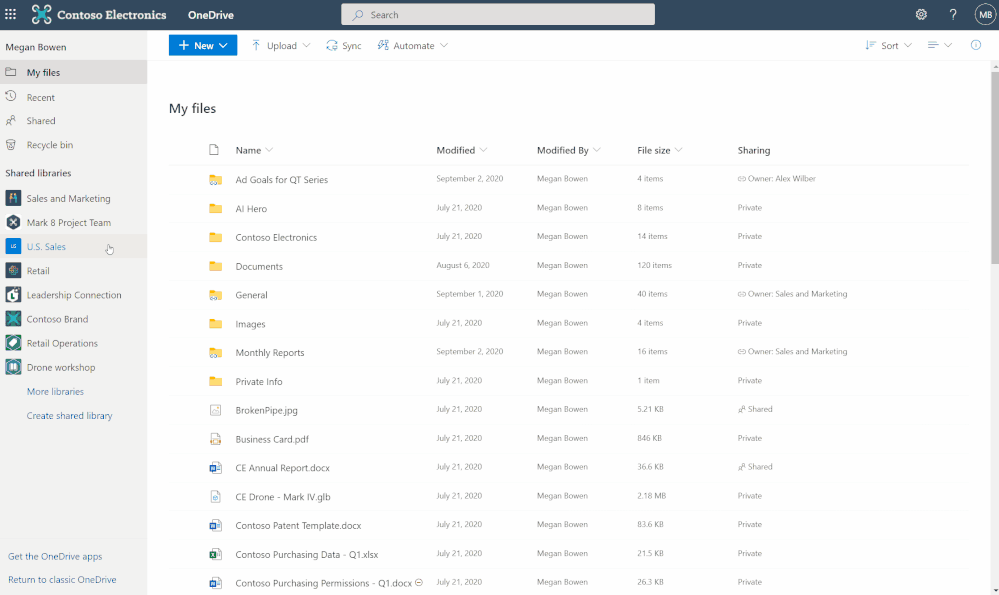Voici ce que Microsoft a ajouté à OneDrive en décembre
3 minute. lis
Mis à jour le
Lisez notre page de divulgation pour savoir comment vous pouvez aider MSPoweruser à soutenir l'équipe éditoriale En savoir plus
Microsoft a publié un récapitulatif des nouvelles mises à jour et fonctionnalités ajoutées à son service OneDrive le mois dernier en décembre 2020.
Le journal des modifications comprend :
[lwptoc hierarchical=”1″ numeration=”decimalnested” numerationSuffix=”none” title=”” toggle=”0″ itemsFontSize=”120%”]
Créer une bibliothèque partagée dans OneDrive Web
OneDrive vous connecte à tous vos fichiers, qu'il s'agisse de vos fichiers de travail individuels ou de vos fichiers d'équipe partagés. Microsoft met à jour l'expérience existante de création de nouvelles bibliothèques partagées à partir de OneDrive sur le Web pour simplifier et faciliter la création d'espaces collaboratifs. La nouvelle expérience simplifiée soutenue par un groupe Office 365, vous permettant de spécifier les personnes avec lesquelles vous souhaitez partager - et la nouvelle bibliothèque partagée apparaît immédiatement comme un nouvel espace de collaboration de contenu pour vos fichiers d'équipe.
Bibliothèques partagées entièrement fidèles dans OneDrive Web
Outre la possibilité de créer une bibliothèque partagée à partir de OneDrive, Microsoft vous permet également d'accéder plus facilement au contenu de ces bibliothèques partagées. Non seulement vous pouvez synchroniser ces bibliothèques partagées de SharePoint et Microsoft Teams sur votre PC ou Mac à l'aide de OneDrive, mais vous pouvez également désormais afficher les bibliothèques partagées avec une fidélité totale depuis OneDrive sur le Web. Cela signifie que vous pouvez créer de nouveaux documents, épingler les plus importants en haut, ajouter des raccourcis à votre OneDrive, créer des vues, gérer les métadonnées, partager et plus encore.
Exclure des fichiers spécifiques de la synchronisation
Les administrateurs peuvent désormais spécifier un nom de fichier ou une extension de fichier que vous souhaitez exclure de la synchronisation au niveau de l'appareil. Ce paramètre vous permet d'empêcher l'application de synchronisation OneDrive (OneDrive.exe) de télécharger des fichiers spécifiques sur OneDrive ou SharePoint. Aucune erreur n'apparaît pour les fichiers ignorés et les fichiers restent dans le dossier OneDrive local.
Alors maintenant, dans le cadre de "Déplacement de dossier connu", si vous devez déplacer un dossier de bureau qui peut être composé de plusieurs fichiers de raccourci, ajoutez simplement des fichiers .lnk à la liste des fichiers exclus et empêchez-les de se synchroniser.
Les utilisateurs finaux seront informés de l'exclusion dans le centre d'activités et pourront reconnaître ces fichiers avec le statut "ne pas entrer" dans l'explorateur de fichiers.
Notification de l'utilisateur final concernant les fichiers exclus. Cette modification est visible pour les utilisateurs finaux via une nouvelle icône d'exclusion et n'entraînera pas d'erreur X rouge.
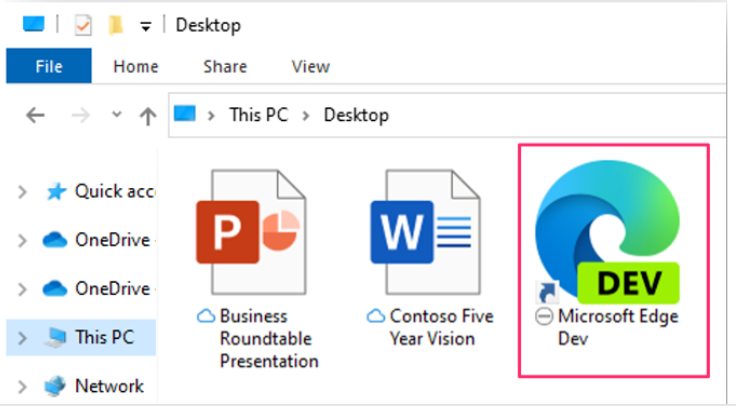
Vous pouvez trouver le nouveau paramètre dans les fichiers admx/adml fournis avec OneDrive version 20.201.
- Si vous utilisez actuellement le paramètre du centre d'administration pour empêcher le téléchargement de certains types de fichiers à partir de l'application de synchronisation OneDrive, vous devez d'abord activer ce nouveau paramètre, vous assurer qu'il est appliqué en redémarrant l'application de synchronisation OneDrive, puis désactiver ce paramètre actuel. dans le centre d'administration.
- Si vous activez ce paramètre, l'application de synchronisation ne téléchargera pas de nouveaux fichiers correspondant aux règles que vous avez spécifiées. Il n'y a aucun impact sur les fichiers existants téléchargés sur OneDrive et SharePoint.
En savoir plus sur Microsoft ici.
via Neowin